Bestandenbeheer
Het beheren van bestanden gebeurt in bestandenbeheer, verder ook wel File Manager genoemd. De File Manager wordt op diverse plaatsen in de portal gebruikt, waaronder in teams. De team administrator kan met de File Manager bestanden uploaden en deze beschikbaar stellen aan de overige leden om deze te downloaden. Het gaat daarbij om diverse bestandsformaten waaronder pdf, jpg, gif, png, doc(x), ppt(x), xls(x). Voor een foutloze weergave in diverse webbrowsers wordt dringend geadviseerd om in bestandsnamen de spaties te vervangen voor _ (underscore) of - (verbindingsteken). Gebruik nooit leestekens in bestandsnamen.
Optimaliseren van afbeeldingbestanden voor het uploaden
Afbeeldingen en met name foto's zijn in hun originele bestandsformaat vaak van grote omvang, vaak meer dan 10 MB per stuk. Zware afbeeldingen laden langzamer dan geoptimaliseerde lichtere afbeeldingen en op een beeldscherm is de zichtbare kwaliteit van een zware afbeelding niet hoger. Onnodig zware afbeeldingen verslechteren de gebruikerservaring en leiden vaak tot voortijdig afhaken! Daarom het dringende advies om afbeeldingen eerst te optimaliseren (=tot gewenste formaat te verkleinen) voordat je deze via de File Manager in een folder plaatst.
Algemene tip: een afbeelding hoeft nooit meer dan 1200 px breed te zijn en een afbeelding kan daarmee altijd tot onder de 1 MB worden teruggebracht.
Gebruik het gratis en eenvoudig te leren programma IrfanView om afbeeldingen in die juiste dimensies te verkleinen en in het juiste formaat op te slaan. Bij foto's altijd JPG formaat gebruiken. Bij overige afbeeldingen is ook PNG mogelijk, zeker als je een transparante achtergrond gebruikt.
Voor afbeeldingen in nieuwsitems is er nog een extra belangrijke tip: gebruik voor miniatuurafbeelding een afbeelding in een vaste breedte/hoogte-verhouding 1,25 / 1 (bijv. 600 x 480 pixels of 400 x 300 pixels of 300 x 225 pixels).

Een team administrator heeft daarnaast ook de mogelijkheid om een nieuwe map toe te voegen, bestanden te hernoemen en te verwijderen.

De File Manager lijkt veel op de bekende Windows Verkenner. Zo kan men bijvoorbeeld ook bestanden naar een andere map slepen. Kijk goed uit bij het verplaatsen van bestanden want verwijzingen vanuit andere pagina's worden niet automatisch aangepast!
Diavoorstelling
Er is een handige functie om een diavoorstelling te maken van foto's in een bestandsfolder. Klik daarvoor in de file manager op de folder waar de foto's in zijn geplaatst en gebruik rechtermuisoptie "Maak diavoorstelling". Er verschijnt een scherm met de gallery types "film strip" en "slider". Je kan de breedte aanpassen en dan de broncode kopiëren in je klembord via de knop "Embed" of de code bekijken via de knop "Show source".

Met de broncode in je klembord ga je naar de gewenste Wiki of CMS pagina en klikt in de editor op de knop "Broncode". Plak dan de code uit je klembord en klik op opslaan. De diavoostelling is nu geplaatst.
Het resultaat wordt dan direct zichtbaar zoals het voorbeeld hieronder.
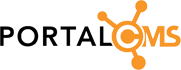
comment arrow_drop_down (0)
thumb_up
Like
Log in om te beoordelen